Kaip atkurti integruotą „macOS“ rašybos tikrintuvą, kai gramatika ją išjungė
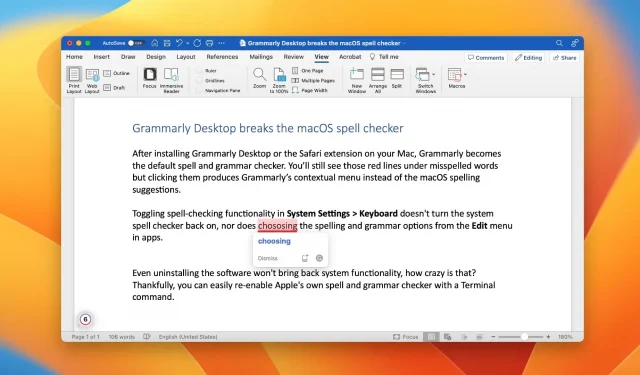
Ar „Grammarly for Mac“ išjungė pabraukimą, kurį „macOS“ pateikia klaidingai parašytuose žodžiuose? Jei taip, galime padėti atkurti jūsų Mac kompiuteryje integruotą rašybos ir gramatikos tikrintuvą!
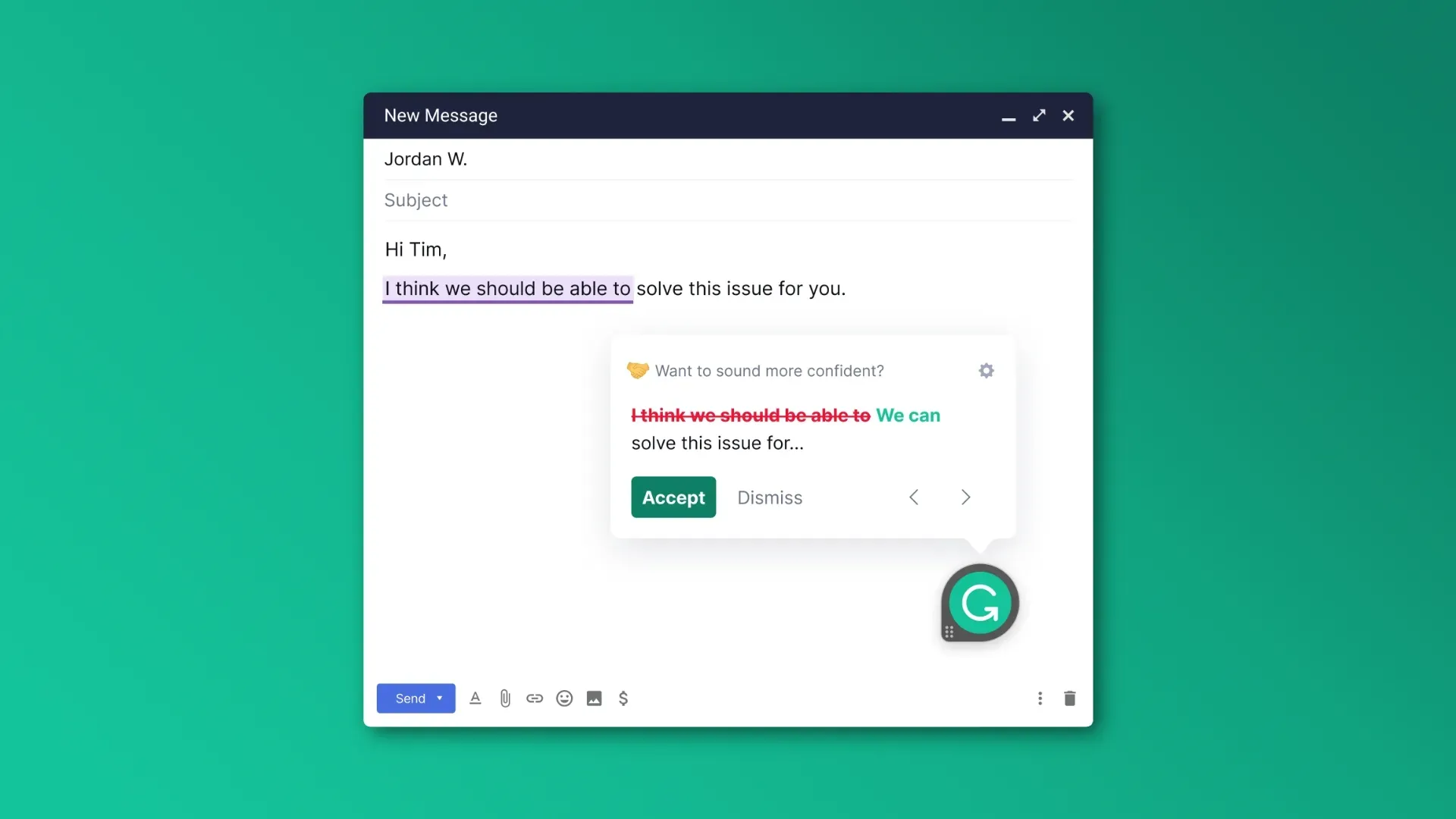
Gramatika gali labai pagerinti jūsų rašymą, nes padeda pašalinti gramatines klaidas, rašybos klaidas ir pan. Tačiau įdiegus „Grammarly“ „Mac“ kompiuteryje išjungiamas nuolatinis rašybos tikrinimas, kurį „macOS“ atlieka pagal numatytuosius nustatymus.
Grammarly net neprašo jūsų leidimo išjungti standartinį rašybos tikrintuvą savo naudai. Staiga suprantate, kad įdiegus „Grammarly“, „MacOS“ įtaisytasis rašybos tikrintuvas nebeveikia tokiose programose kaip „Mail“, „Safari“ ir „Notes“.
Dar blogiau, ištrynus „Grammarly“, numatytosios funkcijos neatkuriamos. Šiame vadove parodysime, kaip visuotinai įjungti integruotą rašybos ir gramatikos tikrintuvą „MacOS“.
Kaip atkurti „MacOS“ rašybos tikrinimą, kai „Grammarly“ jį išjungė
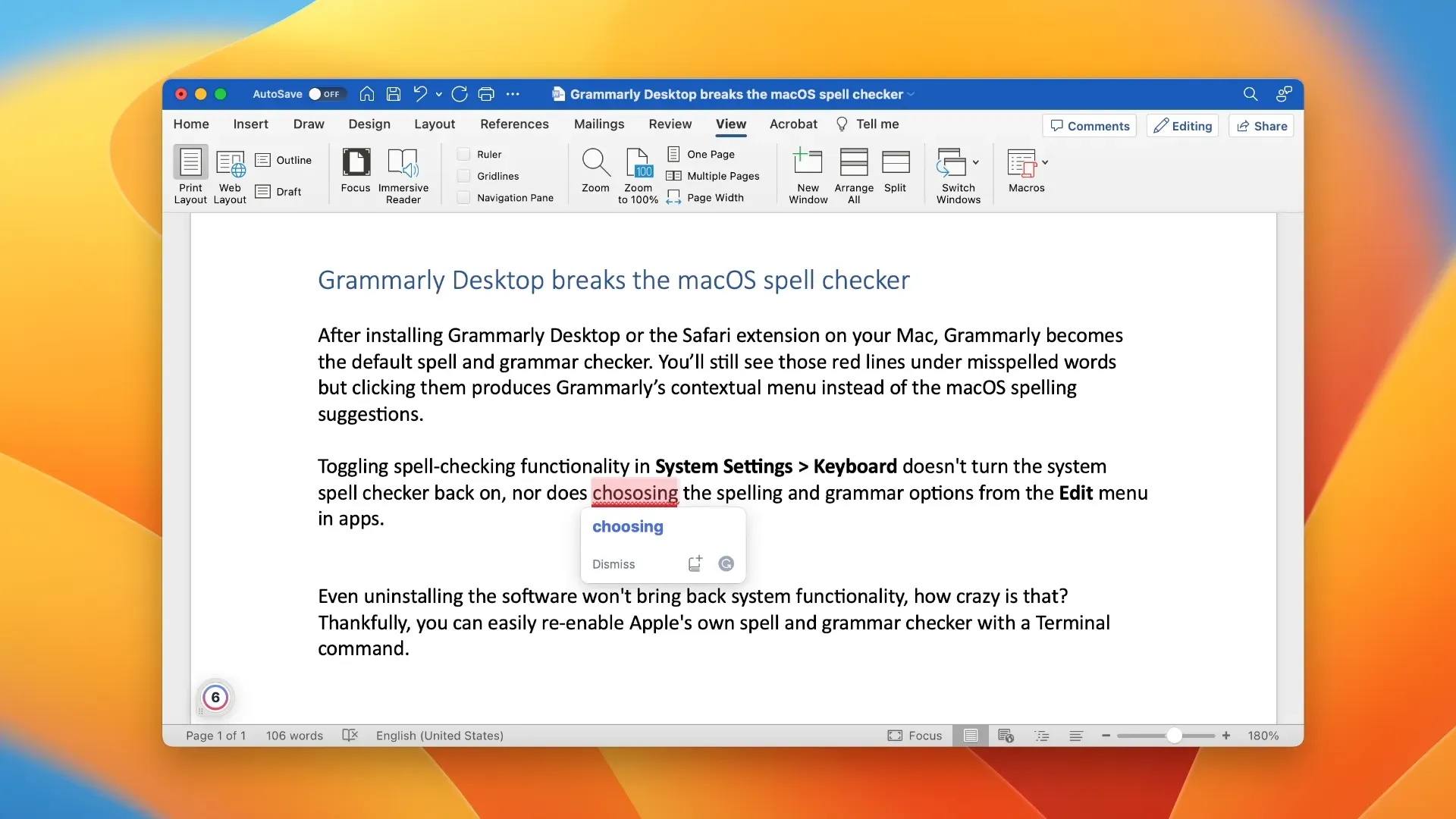
Turite paleisti specialią terminalo komandą, kuri paragintų jūsų „Mac“ vietoj „Grammarly“ naudoti „macOS“ įtaisytąją rašybos tikrintuvą.
- Paleiskite terminalo programą iš aplanko /Applications/Utilities/.
- Į terminalą įklijuokite šią komandą, tada paspauskite Enter:
значения по умолчанию write -g NSAllowContinuousSpellChecking -bool true
- Iš naujo paleiskite kompiuterį.
Dabar turėtų veikti numatytasis „MacOS“ rašybos tikrintuvas.
Gramatikos ir rašybos tikrinimas pasiekiamas naudojant dokumentų programas, pvz., „Microsoft Word“ arba „TextEdit“, internetinėse formose ir beveik visur, kur galite rašyti.
Patikrinkite rašybą ir gramatiką „MacOS“.
Pagal numatytuosius nustatymus „MacOS“ tikrina ir automatiškai taiso rašybos klaidas, kai renkate el. laiškus, pranešimus, dokumentus ir kt. Norėdami išjungti automatinį rašybos tikrinimą visoje sistemoje, eikite į Sistemos nuostatos > Klaviatūra, spustelėkite mygtuką Keisti, esantį šalia „Tiping“ dešinėje, išjunkite „Automatinis rašybos taisymas“ ir spustelėkite „Baigti“.
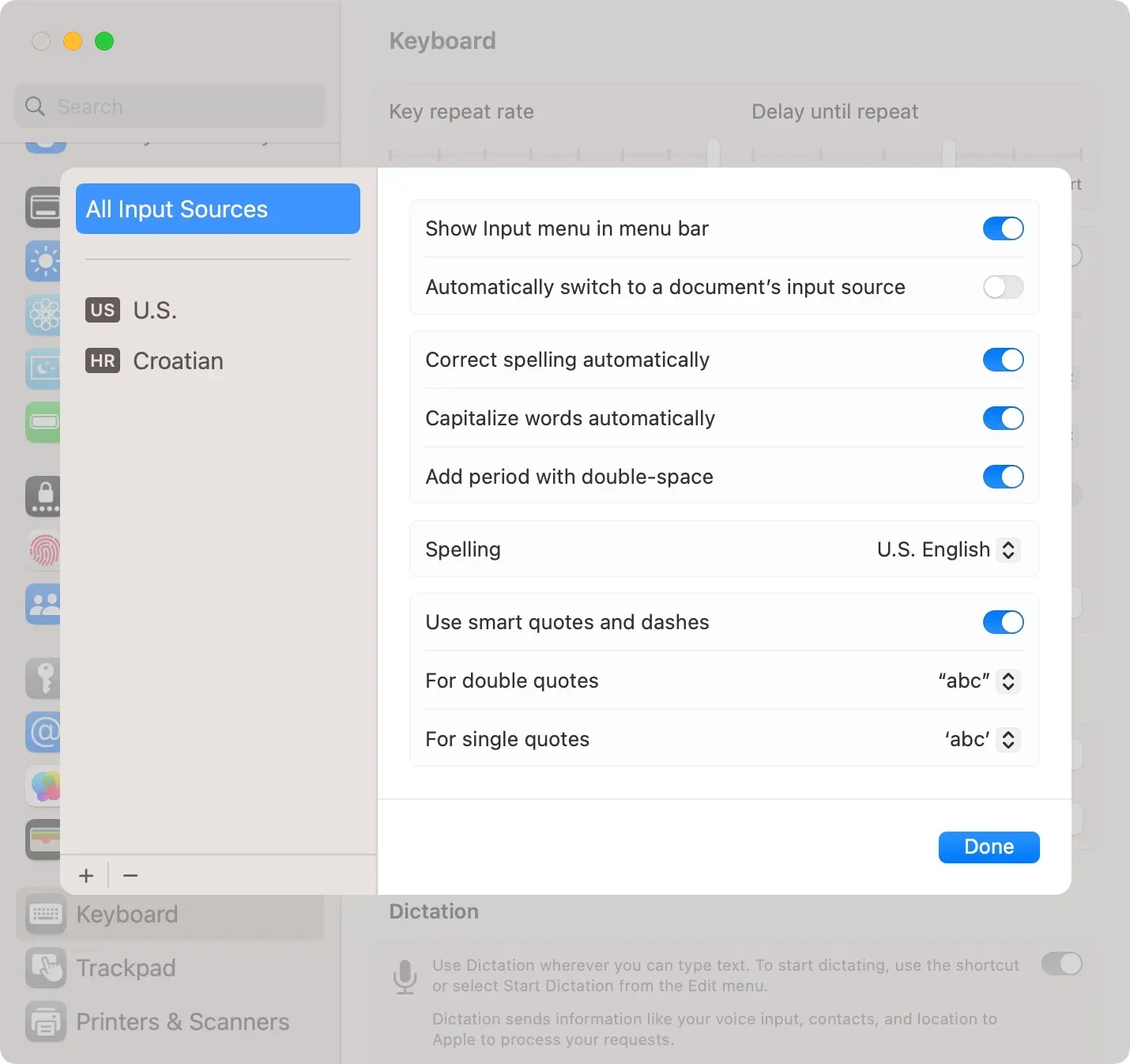
Jei išjungėte nuolatinį rašybos tikrinimą, bet kuriuo metu galite rankiniu būdu pradėti rašybos ir gramatikos tikrinimą, programoje spustelėję meniu Redaguoti, tada pasirinkę Rašyba ir gramatika ir norimą parinktį.
Taip pat galite išjungti automatinį rašybos tikrinimą ir gramatikos taisymą konkrečioje programoje. Norėdami tai padaryti, paleiskite minėtą programą ir spustelėkite meniu Redaguoti, tada pasirinkite Rašyba ir gramatika > Automatinis rašybos taisymas.
Kodėl „Grammarly“ nėra geras „MacOS“ pilietis
Grammarly yra naudingas spausdinimo pagalbininkas, padedantis taisyti rašybą, gramatiką, rašybos klaidas, skyrybos ženklus ir kt. Taip pat lengva pritaikyti rašymo stilių ir toną bei aptikti plagiatą.
Tačiau kaip debesies paslauga, „Grammarly“ nesiūlo neprisijungus naudojamų funkcijų. Jūsų rašymas nuolat sinchronizuojamas su Grammarly debesiu, kuris analizuoja visus klavišų paspaudimus ir iki šiol parašytą tekstą, kad pasiūlytų rašybos ir gramatikos pasiūlymus, pritaikytus jūsų rašymo stiliui, nepasikliaujant jūsų „Mac“ procesoriumi.
Tačiau tokie projektai gali būti problemiški naudojimo požiūriu, nes „macOS“ klientas įkelia turinį po kiekvieno klavišo paspaudimo. Dėl to atsiranda nedidelis delsimas, dėl kurio kai kurie klavišų paspaudimai neužregistruojami. Problema labiau pastebima, jei esate greitas mašininkas, o jūsų „Mac“ nėra naujausias ir geriausias.
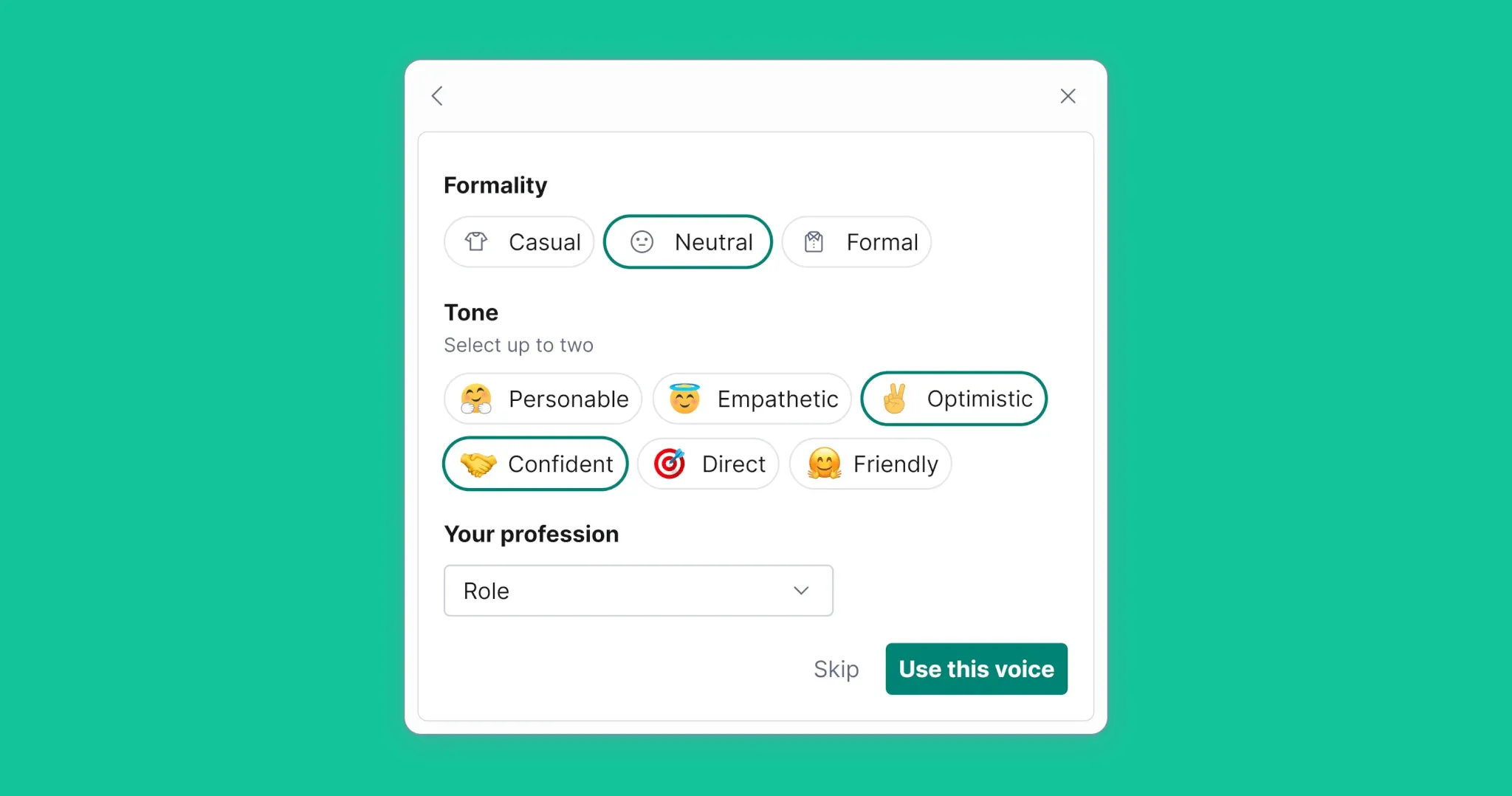
Netgi judantys teksto blokai tampa problema 1000 ar daugiau žodžių dokumentuose. Dėl šių priežasčių įtraukiu tik Grammarly, kad ištaisyčiau rašybos ir gramatines klaidas paskutiniame redagavimo etape.
Kaip minėta, išjungus arba išėjus iš „Grammarly“, „MacOS“ rašybos tikrinimas iš naujo neįjungiamas. Man buvo sunku patikėti, kad pašalinus „Grammarly Desktop“ ir jo plėtinį „Safari“, sistemos rašybos tikrintuvas nesuaktyvintas. Be to, Grammarly prieštarauja kitoms sistemos funkcijoms, tokioms kaip automatinis žodžių rašymas didžiosiomis raidėmis.
Taip neturėtų elgtis geras „MacOS“ pilietis!
Žinoma, Grammarly tai puikiai žino, bet aiškiai nenori nieko daryti. Jei jus erzina toks neatsargus, neatsargus ir nepagarbus elgesys, susisiekite su Grammarly kūrėjais ir praneškite jiems savo mintis!


Parašykite komentarą